- Guide per Montare Video
- 1.Convertitori da audio a testo online gratuiti
- 2.Gli 9 migliori generatori di voci AI
- 3.Idee, Musica e Frasi per Video di Compleanno
- 4.Come Generare Sottotitoli Automatici in Video
- 5.Software Migliori per Montaggio Video con IA
- 6.Strumenti Online Migliori per Rimuovere Voce
- 7.Come Sostituire i Volti nei Video
- 8.Migliori Lettori Video Gratuiti per PC
- 9.Migliori programmi gratuiti per riprodurre DVD
- 10.Rimuovere rumori di sottofondo da video
- 11.Creare Video di Mappa di Viaggio Animata
- 12.I 10 Migliori Cutter Video Gratuiti
- Miglior Editor Video su PC: Filmora
- Provalo gratuitamente Provalo gratuitamente
I 7 Software e Strumenti Migliori per Stabilizzare Video
Aggiornato il 09/04/2024• Soluzioni comprovate
Oramai sono lontani i tempi in cui realizzare un documentario o un cortometraggio erano lavori prettamente tecnici che richiedevano la presenza di esperti nelle riprese, nel montaggio e in tutte le operazioni correlate. Al giorno d’oggi basta la fotocamera dello smartphone a produrre contenuti di qualità. Le rivoluzioni tecnologiche che hanno investito la nostra realtà sociale e culturale hanno trasformato la produzione di video in un’attività alla portata di tutti. E per chi ha particolarmente a cuore la qualità, è fondamentale affidarsi a uno stabilizzatore video. Fortunatamente il mercato offre tantissime soluzioni accessibili (sia gratuite che a pagamento) per stabilizzare i video. Per venirvi incontro, abbiamo deciso di creare un elenco di quelli che sono, secondo noi, i migliori strumenti per portare a termine questa importantissima operazione.
Tutti i software di montaggio di cui stiamo per parlarvi sono caratterizzati da funzionalità, prezzi e facilità d’uso diversi. Che siate utenti alle prime armi, o esperti navigati, potrete trovare la soluzione più adatta alle vostre necessità. Continuate a leggere per consultare recensioni rapide dei programmi migliori (gratuiti e a pagamento) per la stabilizzazione dei video mossi. Una volta completata la lettura avrete assimilato una panoramica generale completa degli strumenti più consoni alle vostre attività di montaggio, quale che sia il vostro livello.
#1. Wondershare Filmora
Wondershare Filmora è senza dubbio il primo software che ci sentiamo di consigliarvi in merito alla stabilizzazione dei video. Caratterizzato da un'interfaccia chiara e intuitiva, Filmora consente di realizzare video di livello professionale. Oltre alla funzione per stabilizzare video mossi, il software include soluzioni di montaggio per produrre video mozzafiato con grande semplicità. In aggiunta, Filmora supporta l'esportazione dei video in tantissimi formati diversi (come MKV, WMV e MP4) e la masterizzazione su DVD, per una conservazione ottimale.
Stabilizzare i video mossi con Filmora è davvero molto semplice:
- Trascinate il vostro filmato mosso nella Libreria Multimediale di Filmora, quindi spostatelo sulla timeline.
- Cliccate con il tasto destro sul video posizionato sulla timeline e selezionate la voce Stabilizzazione dal menu. In alternativa, cliccate sul filmato mosso dalla timeline per accedere all'interfaccia di Modifica e spuntare l'opzione Stabilizzazione.
- Filmora eseguirà automaticamente la stabilizzazione del video, come mostrato nello screenshot in basso:
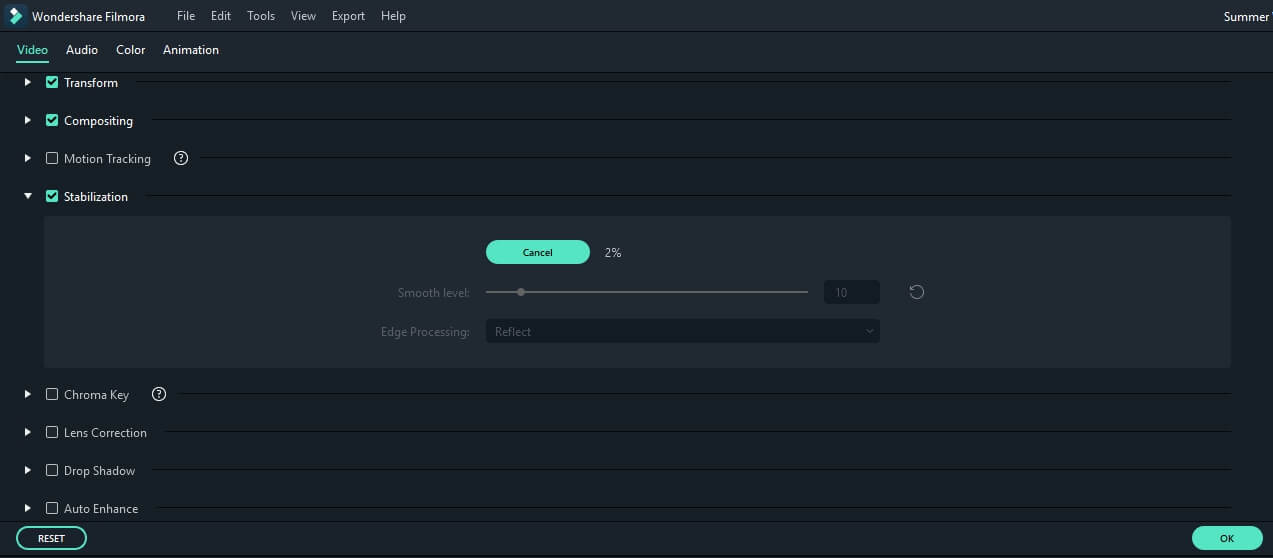
- Perfezionate l'effetto di stabilizzazione trascinando lo slider per l'uniformazione.
Vediamo insieme nei dettagli come stabilizzare un video mosso usando Filmora:
Per maggiori informazioni sulla procedura di stabilizzazione dei video mossi, non esitate a consultare la nostra guida alla Stabilizzazione dei Video. Stabilizzare è un’operazione cruciale per ridurre l’effetto mosso dei video. Per saperne di più, date un’occhiata al nostro elenco dei Migliori Stabilizzatori Video per iPhone.
Filmora permette di Stabilizzare con facilità anche i video ripresi con action camera. A questo indirizzo, potete trovare una guida al montaggio dei video action cam. Vi consigliamo, infine, di leggere il nostro articolo su come correggere video GoPro mossi.
#2. AVS Video Editor
Questo editor dovrebbe essere la scelta preferenziale per tutti quegli utenti che cercano semplicità d’uso, qualità elevata e stabilizzazione efficace dei video mossi. Sviluppato da Online Media Technologies, AVS Video Editor mette a disposizione tante funzioni utili, numerosi effetti, supporto per video Blu-Ray, compatibilità multi-lingua e possibilità di condividere i video direttamente su piattaforme come Flick, MySpace e Facebook. Tutto ciò accompagnato da strumenti utili come quelli per la stabilizzazione. Moltissimi utenti considerano AVS Video Editor il miglior stabilizzatore di video per Windows. Il software è acquistabile alla modica cifra di 59$, e dispone di una versione di prova illimitata. Tra le caratteristiche principali figurano il supporto HD, le tracce dual audio, il montaggio non-distruttivo e la traccia a video singolo.
#3. DeShaker
DeShaker è senza alcun dubbio uno degli strumenti di montaggio migliori per Windows. Il filtro è compatibile con tutti i video SDV e HDV e risulta notevolmente efficace nella modifica dei video mossi. Per poter utilizzare DeShaker è prima di tutto necessario scaricare e installare VirtualDub, quindi procedere con l’installazione del filtro.
#4. Adobe Premiere Elements
Quando si parla di stabilizzazione dei video, Adobe Premiere Elements è uno dei primi nomi che viene in mente alla maggior parte degli utenti. Con un prezzo che oscilla tra i 100 e i 150 dollari, questo programma è ricco di strumenti e funzionalità. Adobe Premiere Elements supporta il formato .vob (comunemente utilizzato nei DVD), permette l’esportazione dei video in tantissimi formati diversi, consente di tagliare, unire, e accorciare i video, di aggiungere titoli, transizioni ed effetti. In più, Adobe Premiere Elements supporta la modifica dei DVD e la masterizzazione dei video su DVD. Il software è particolarmente consigliato a chi cerca una soluzione di livello base, con un’offerta avanzata a un costo contenuto.
#5. Final Cut Pro
Final Cut Pro è un potentissimo software di montaggio per gli utenti Mac. Il costo della nuova edizione del programma è di ben 999 dollari, mentre è necessario pagarne 299 per eseguire l’upgrade. Esperti ed esperte non hanno dubbi: Final Cut Pro non può mancare sul Mac di chiunque si dedichi al montaggio e alla creazione di video, nonché alla stabilizzazione degli stessi. Le funzionalità offerte dal software sono ricche e variegate. Troviamo l’esportazione rapida, iChat Theater, supporto DVD, supporto limitato per Blu-Ray, supporto nativo per AVC Intra, codec ProRess, finestra dei Timecode, Transizioni Alfa e tanto altro ancora. Final Cut Pro è globalmente considerato uno dei migliori software di montaggio per utenti inesperti e professionisti. L’unica pecca è il costo, che è davvero esorbitante.
Suggerimenti e Consigli per il Montaggio con Final Cut Pro
#6. iMovie
iMovie è un software di montaggio di tipo entry level. Ancora una volta Apple si è dimostrata capace di venire incontro alle esigenze dei giovanissimi, sempre più interessati alla produzione di video da pubblicare sui propri account social. Il programma è acquistabile a soli 79 dollari per i vecchi Mac. Tra gli strumenti e le funzioni offerti troviamo la stabilizzazione delle immagini, i controlli di precisione per il montaggio, l’integrazione iDVD, l’effetto slow motion, l’effetto green screen e tante altre chicche solitamente assenti nei software di livello base. iMovie è preinstallato su tutti i computer Mac più recenti, quindi è possibile che lo abbiate già senza neppure saperlo. Ma anche qualora non doveste averlo ancora, l’acquisto è comunque piuttosto accessibile.
Suggerimenti e Consigli per il Montaggio con iMovie
Come avrete capito, davvero chiunque può modificare video sportivi (di skate, per esempio), domestici o rappresentanti qualsiasi altra attività, a prescindere dal budget e dal grado di competenza. Non serve essere esperti e non è neppure necessario disporre di un computer Mac. Per maggiori informazioni sul montaggio dei video, mossi o meno, vi consigliamo di leggere il nostro articolo sui Consigli di Montaggio Video con Filmora. Buon montaggio a tutti.
Se cercate informazioni su come aggiungere l'effetto mosso ai video, date un'occhiata al video in basso per scoprire come farlo usando Filmora.

Il programma di montaggio video potenziato dall'IA, superpotente e facile da usare per tutti i creatori.
Provalo Gratis Provalo Gratis Provalo Gratis



